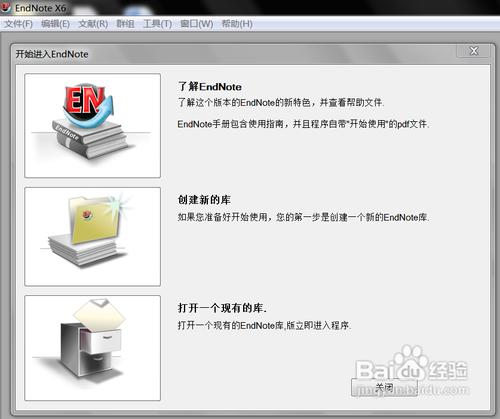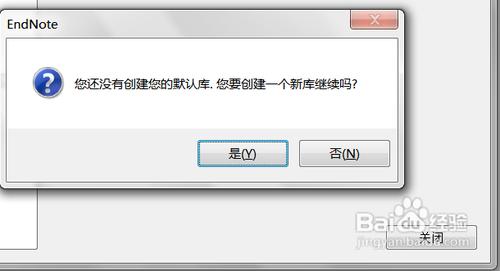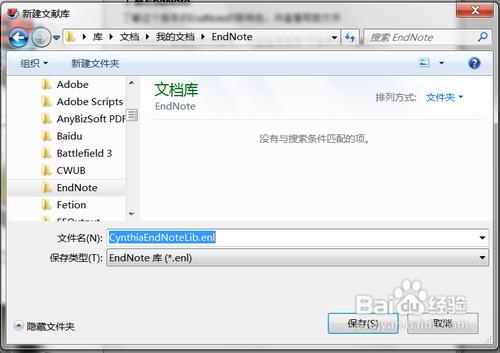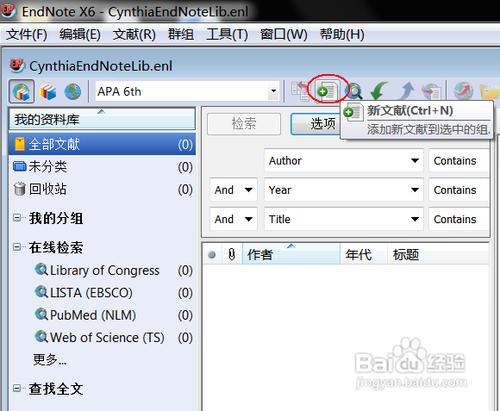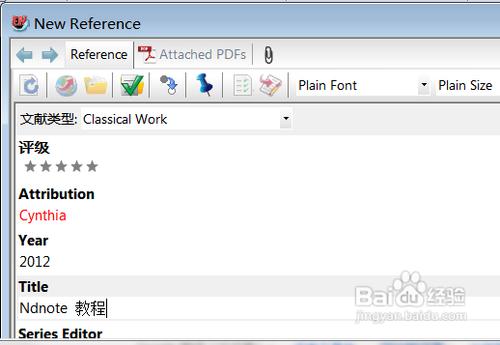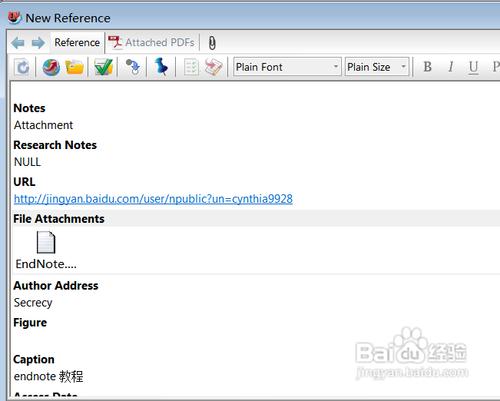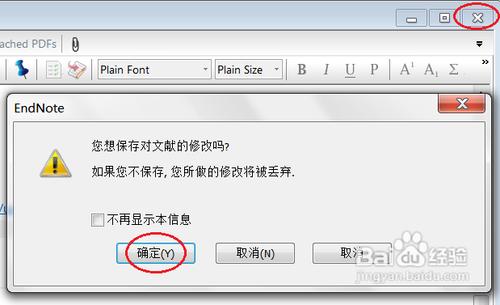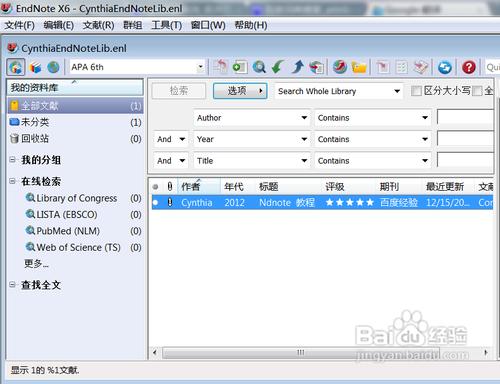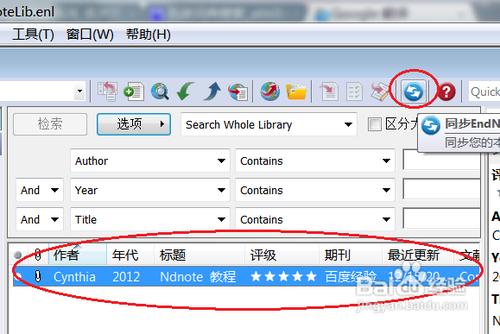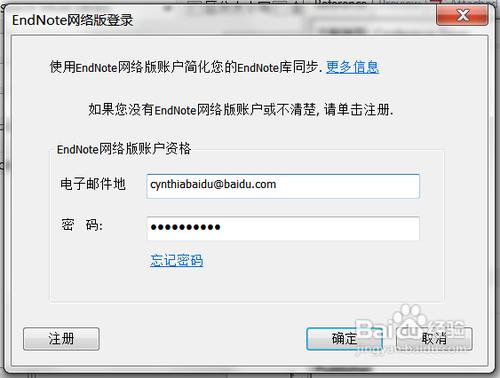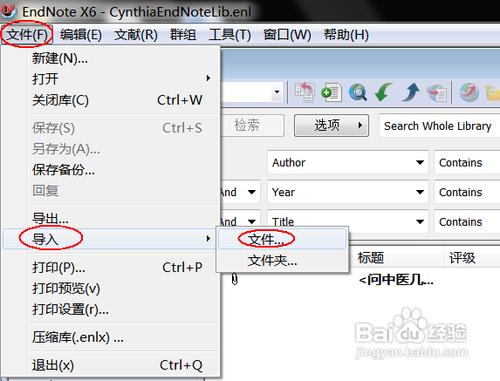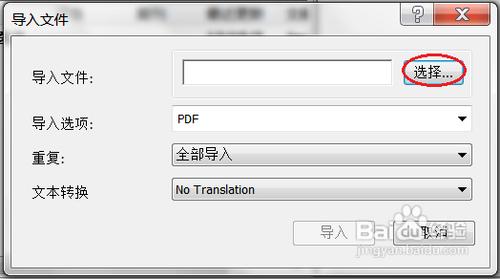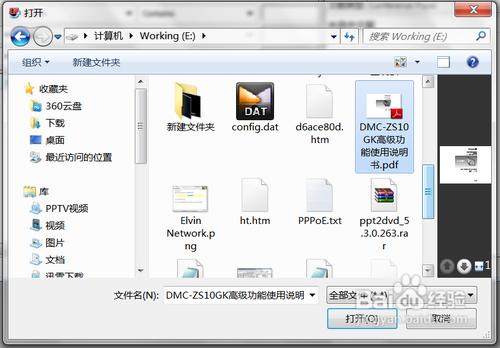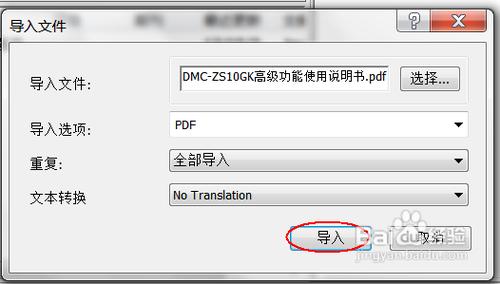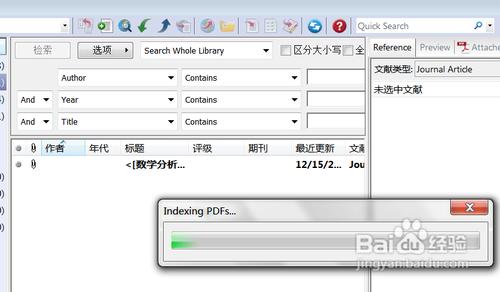EndNote是一款著名的參考文獻管理軟體,我們可以通過該軟體建立個人參考文獻庫,此外對公司DCC、法務和專利部門十分的有用,甚至對我們寫SOP也有些幫忙,並且該軟體可以在其中加入文字、影象、表格和方程式及連結等資料。但對於實效使用的新手們來講剛用時對其操作還有點不知其所然的感覺的。
工具/原料
EndNote
電腦
文獻資料
步驟一 新建文獻庫資料
首先,我們還是開啟EndNote軟體吧,首先是開始介面,可以在這裡選擇初始動作:
如果是第一次使用,這裡首先會彈出對話方塊詢問是否建立文獻庫,建議先建立文獻方便後繼的整理:
找到你要儲存的位置,在“檔名”中鍵入新庫名稱,單擊“儲存”按鈕儲存即可:
新建了文獻庫後會立即進入EndNote的操作介面,我們單擊工具欄上的“新文獻”按鈕或直接按CTRL+N快捷鍵:
在新的文獻資料庫中輸入我們需要的資訊:
注意在其中可以插入連結,也可以轉入已存在的檔案:
編輯完成後直接單擊最右上角的“關閉”按鈕即可,文獻資料庫有變動時會彈出對話方塊詢問是否儲存,單擊“確定”按鈕儲存修改並退出文獻庫編輯狀態:
此時返回了EndNote主介面,看到,我們新建的文獻文獻庫資料已經出現在列表中了:
此時軟體更大的好處在於可以網路同步。可以單擊工具欄上的“同步EndNote”按鈕:
在彈出的視窗中輸入你正確的EndNote帳號和密碼即可同步你的個人文獻庫了:
步驟二 批量匯入文獻庫資料
如上所示,如果你的資料多,要一個一個的新建一定很麻煩。好在EndNote還有批量匯入的功能。我們單擊EndNote主介面最左上角的“檔案”選單,選擇“匯入”命令,再選擇“檔案”(或“資料夾):
在彈擊的“匯入檔案”對話方塊中單擊“瀏覽”按鈕:
在彈出的“開啟”對話方塊中找到我們要新增資料的檔案,再單擊“開啟”按鈕:
在返回的“匯入檔案”對話方塊中單擊“匯入”按鈕即可:
如下圖所示,這是指匯入資料後自動產生的檔案資料庫:
但匯入的資訊可能不是很完整,也不對,這裡我們可以雙擊之,即會彈出新的編輯視窗,方法如步驟一,此略。